视频怎么剪辑制作
视频已成为信息传播与创意表达的重要载体。掌握视频剪辑制作技巧,能让我们更好地展现想法,吸引观众目光。下面,就为大家详细介绍视频剪辑制作的全过程。
1.视频剪辑前期准备
1.1选择合适的视频剪辑软件
对于初学者而言,影忆是绝佳选择。它简单易上手,功能却十分强大。软件内置大量特效和素材库,能满足各种创作需求。影忆软件还提供了丰富多样的转场效果,为视频增添流畅的过渡。同时,它的AI电影专业调色功能极具亮点,新手用户仅需一键操作,就能轻松赋予视频电影级别的调色效果,迅速掌握视频剪辑的色彩运用技巧,快速入门视频剪辑领域。
下载方法:视频制作软件《影忆》下载
1.2确定主题并撰写脚本
在开始剪辑前,明确视频主题至关重要。是制作有趣的生活vlog,还是专业的产品介绍视频,亦或是感人的故事短片?确定主题后,撰写详细脚本。脚本应规划好视频的整体结构、每个场景的内容、镜头的运用等,为后续剪辑提供清晰蓝图。
1.3整理和归类素材
将收集到的视频、音乐、照片等素材进行整理归类。可以按照场景、内容、风格等维度分类,便于在剪辑过程中快速找到所需素材,提高工作效率。
2.视频剪辑制作的流程
2.1设置需要的视频尺寸
根据视频的用途和发布平台,设置合适的尺寸。若制作短视频,1080P竖屏(9:16比例)较为合适,契合手机浏览习惯;长视频则可选择“1920×1080(1080P)”(16:9),适配大多数屏幕。制作1:1主图视频可设为800×800,3:4比例设置为750×1000。
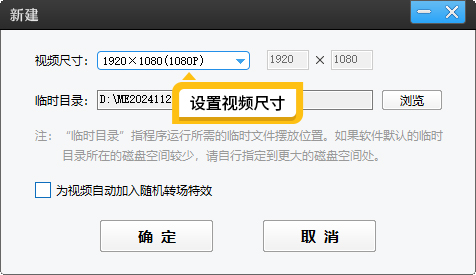
图1:设置视频尺寸
2.2导入视频、音乐和照片素材
导入视频,在音频处理方面,进入影忆的“音频”面板,你可以便捷地导入各种音乐、配音以及音效文件,让视频的听觉体验更加丰富。如果想为视频添加照片、图片或者贴纸等元素,切换到“叠加素材”左栏的“加贴图”功能,即可随心选择并添加,丰富视频画面。
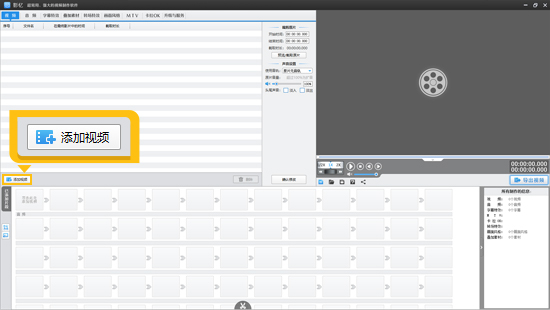
图2:添加视频
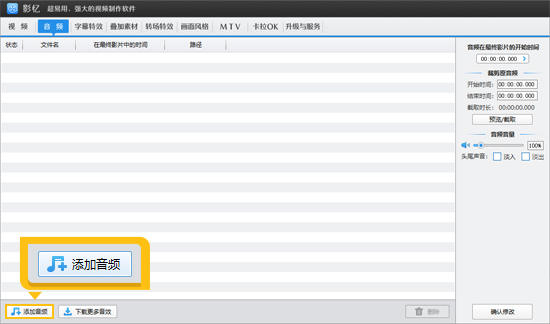
图3:添加音频
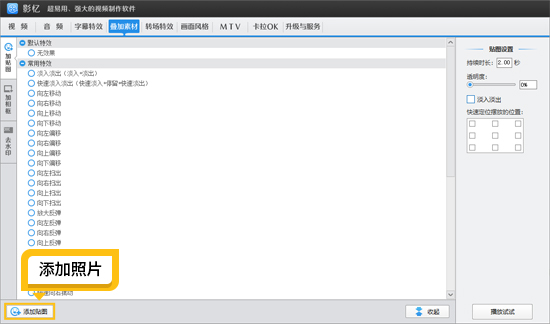
图4:添加照片
2.3重新排列素材
依据脚本或故事线,将素材按场景顺序排列,构建视频的初步框架,为后续剪辑做好准备。
2.4快速剪辑片段
利用影忆的超级剪刀功能,将素材切割成合适片段,精准去除不必要部分,使视频节奏紧凑、内容精炼。
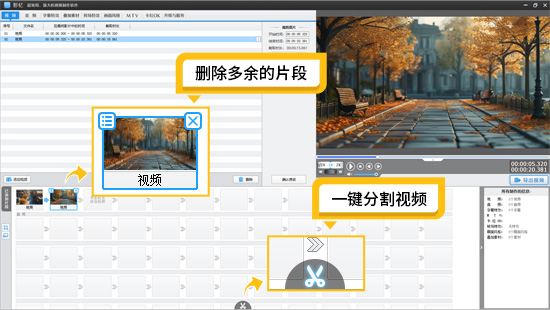
图5:分割并删除片段
2.5添加转场特效
在片段之间添加合适转场特效,让画面过渡自然流畅且富有动感。影忆丰富的转场特效库,可满足各种风格需求,一键即可应用。
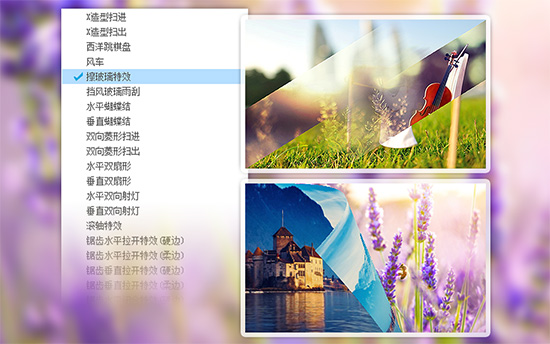
图6:应用转场效果
2.6添加字幕和标题
右键点击视频,选择“AI自动加字幕”,快速为视频添加同步字幕。此外,通过“字幕特效”面板,双击视频预览框,可添加标题、产品介绍、公司名称等信息,增强视频的信息传达。
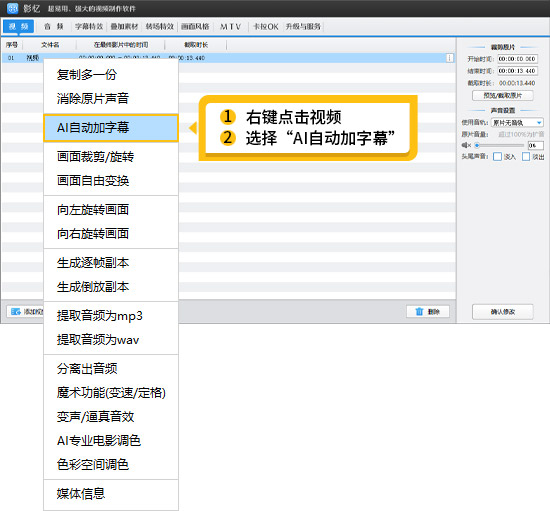
图7:AI自动加字幕功能

图8:添加文字内容
2.7调色和亮度调整
影忆提供众多电影调色方案,根据视频主题风格一键应用。要是遇到画面过暗影响观看体验的情况,在“画面风格”左栏找到“画面”选项,运用其中的“亮度对比度”功能,便能对画面进行提亮处理,让画面更加清晰明亮,极大地提升视觉效果。
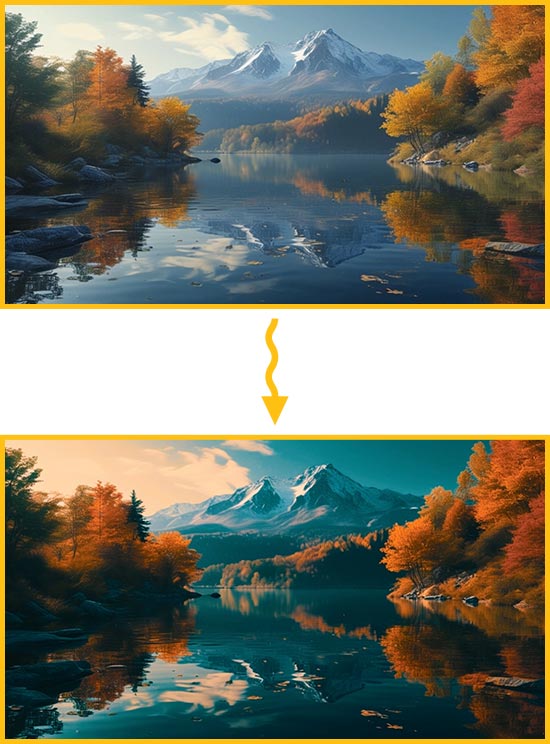
图9:电影调色效果
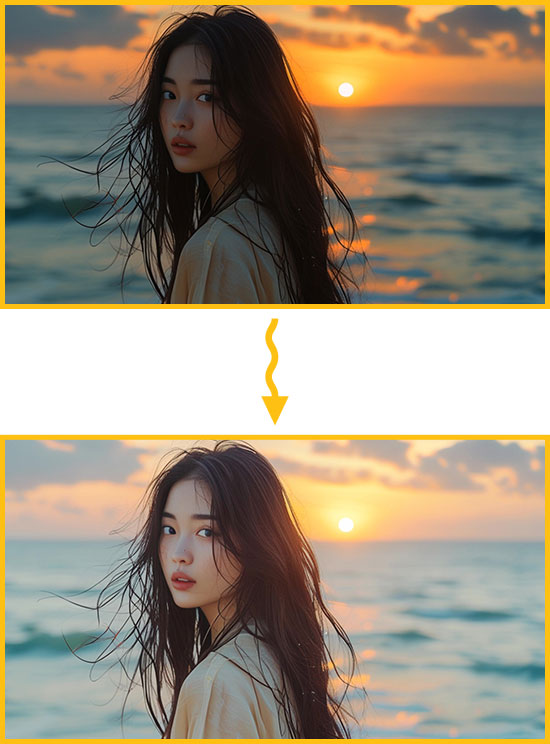
图10:视频调亮效果
2.8导出视频
完成所有剪辑和调整后,将视频导出。选择合适的格式,确保视频在不同平台播放的兼容性和清晰度。
3.如何提升视频的吸引力增加推荐和播放量
3.1添加配音解说
为视频添加独特解说,既能提高原创度,吸引平台推荐,又能帮助观众更好理解视频内容,增加播放量。
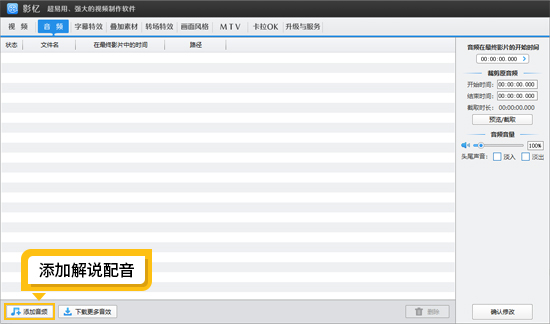
图11:添加解说配音
3.2去除水印和字幕
在素材处理上,影忆的“去水印”功能十分实用。它能够精准地去除素材中的水印以及无关字幕,确保画面干净整洁,有效避免因广告水印问题而导致的平台限流风险,让你的视频顺利传播。
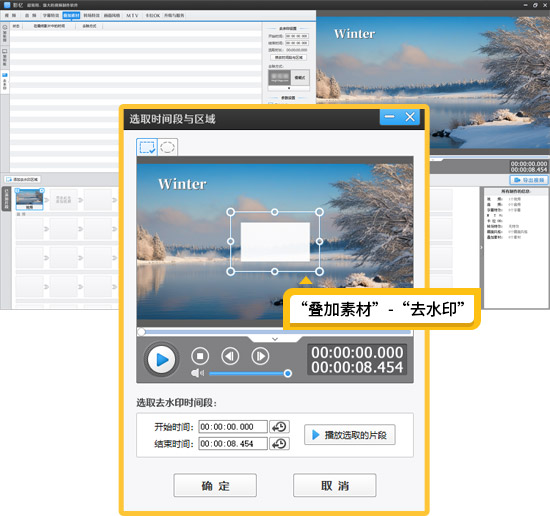
图12:使用去水印功能
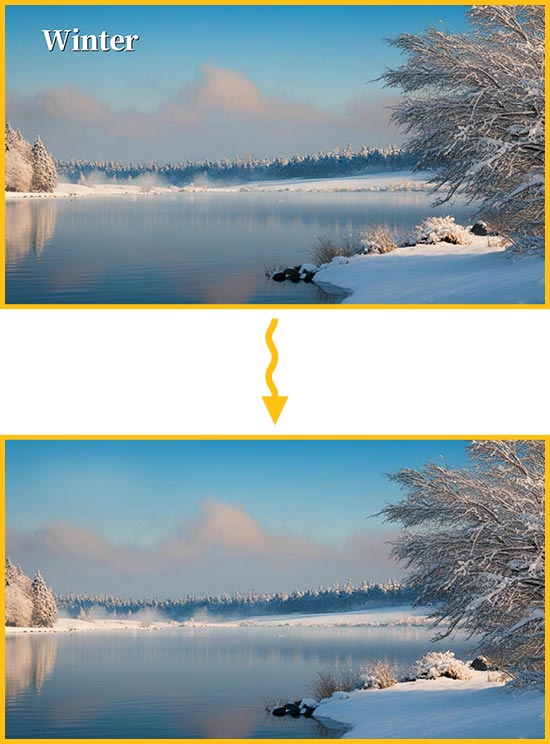
图13:去水印效果
3.3统一画面比例
当素材中存在竖屏、横屏混用的情况时,利用影忆的“画面裁剪”功能,能够轻松裁剪掉多余的黑边,统一画面比例,使视频在视觉上更加协调美观,从而提高在平台上获得推荐的概率。
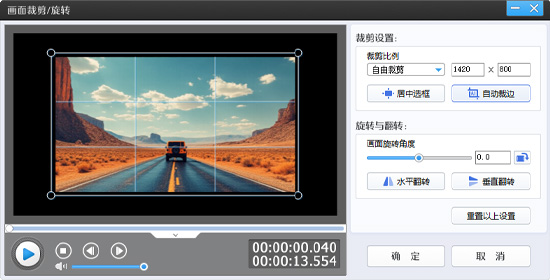
图14:画面裁剪框功能
通过以上步骤,你就能创作出高质量、有吸引力的视频作品。不断实践和创新,你将在视频剪辑领域不断进步。









